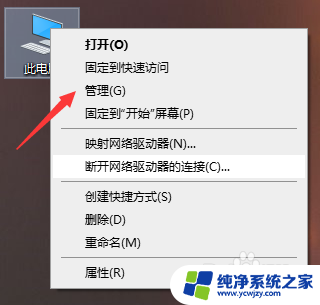笔记本机械硬盘改装成移动硬盘 笔记本电脑硬盘改为移动硬盘步骤
随着科技的不断进步和人们对数据存储需求的增加,移动硬盘成为了人们备份和传输数据的重要工具,市面上的移动硬盘种类繁多,价格也不一,有时候我们可能会觉得购买一个新的移动硬盘有些浪费。我们可以通过将笔记本电脑中的机械硬盘改装成移动硬盘来解决这个问题。下面我们将介绍一些简单的步骤,帮助您将笔记本电脑的硬盘改装成移动硬盘,以便更好地满足您的数据存储需求。
方法如下:
1.这就是我要将硬盘取出的笔记本电脑,首先。大家请将笔记本电脑翻转过来,从背面开始。

2.将背面向上后,将笔记本边缘的几块塑料塞子撬开,取出。

3.取出后可以看到里面有小的螺丝,请找出相应的小螺丝刀。

4.用螺丝刀将四周的小螺丝慢慢取出。

5.这就是取出后的小螺丝,给大家看看,需要准备这样相应的小螺丝刀才可以。

6.取出后,又将笔记本电脑翻转过来,将键盘处用螺丝刀用力撬一下。

7.撬之后,用手将键盘扣下来。

8.然后,就这样将键盘取下来。

9.键盘取下来的时候,注意将键盘里面的连接带也取下来。

10.键盘取下后,会发现里面有几颗螺丝。

11.将螺丝取下来。

12.然后,将键盘下面的铁板取下来,就可以看到硬盘了。

13.将硬盘取出即可。

14.这样, 硬盘就顺利取出了。

以上就是将笔记本机械硬盘改装成移动硬盘的全部内容,如果你遇到这种情况,你可以按照上面的步骤来解决,非常简单快速,一次性完成。